おりんやメンバーのイラストはPowerpointで出来てます!!
こちらもすべてPowerpointです。
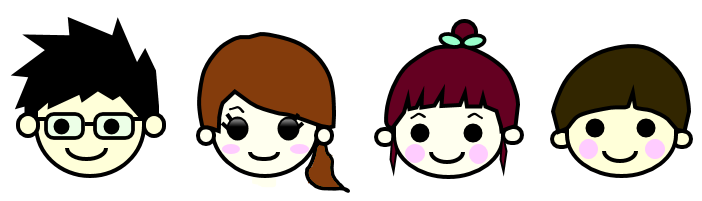
この様なちょっとしたテクをもっているだけで、いろいろと幅が広がります。
図形のオートシェイプの組み合わせだけで簡単に作れるので、その方法を紹介したいと思います。
下絵さえあれば、慣れたらだれでもできます!
この記事を読めば、簡単なイラストなら、苦手で外注しているイラストも自分でできる様になるかも!です。
- Powerpointで簡単なイラストを作る方法
- オートシェイプ機能の種類と紹介
- 外注しているイラストを自作したい方
- Powerpointのプレゼン作成力の為、イラスト力を上げたい方
今日はこんな内容で進めていきたいと思います。
Powerpointでイラストを作成する手順
べべんっ!!

この記事では、おりんガール作成の解説をしていきましょう。
まずは完成形はこちら

髪型を分解 (レゴみたいw)
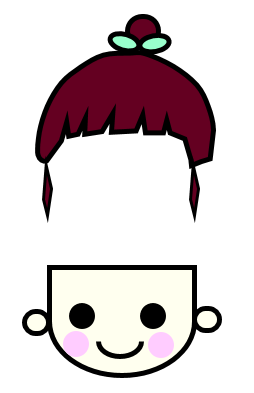
さらに各パーツ展開
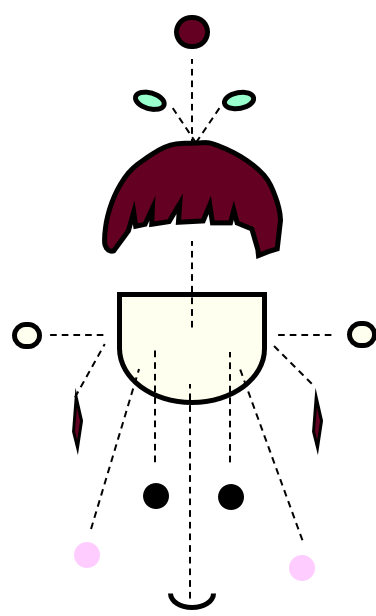
丸とか丸括弧とかは使ったことがある方もいるので割愛します。
ここでは、『フリーフォーム:図形』と『フローチャート:論理積ゲート』を説明します。
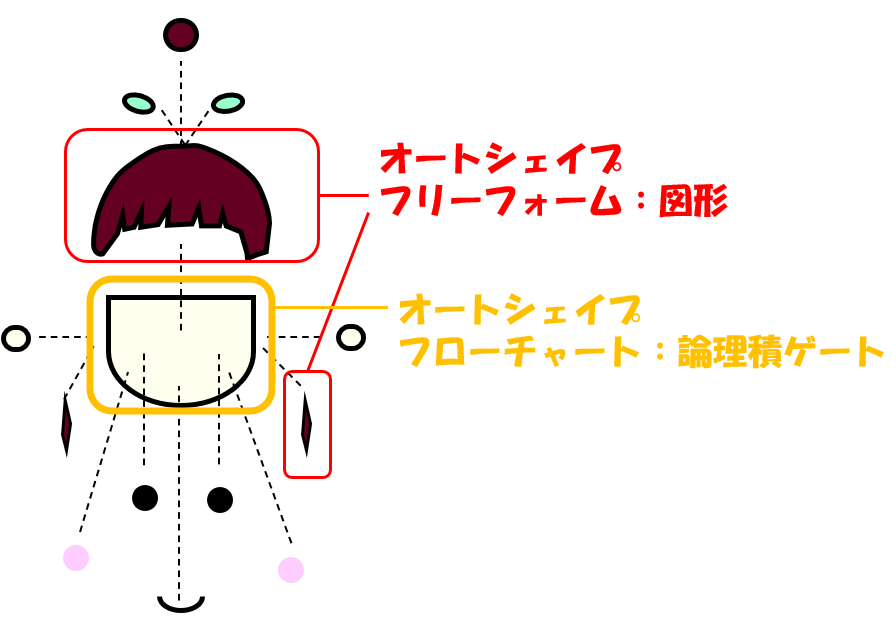
オートシェイプで髪型作成
まずは 挿入 – 図形 より オートシェイプの フリーフォーム:図形 を呼び出す
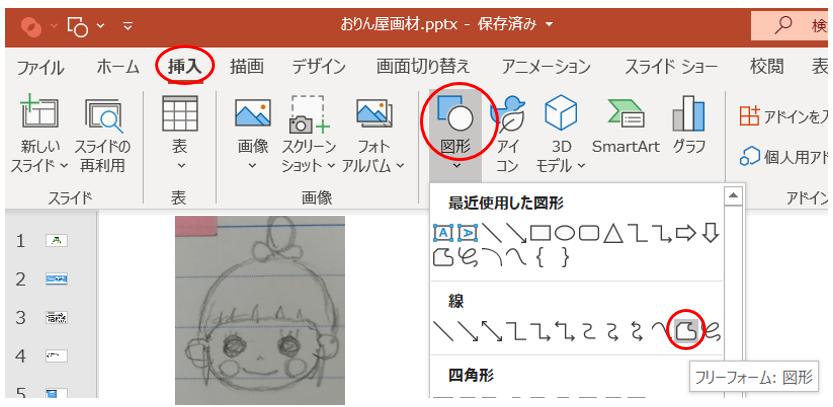
クリックするのが折り返し点になるので、クリックしながら下絵をなぞっていく

一周したところ
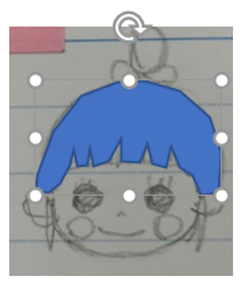
頂点を編集し、位置を調整。
点と点の間を右クリックして、線分を曲げると緩やかなカーブになります。
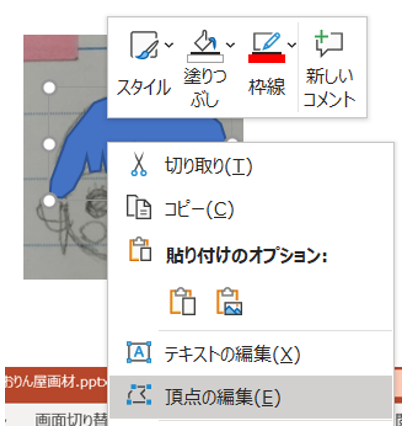
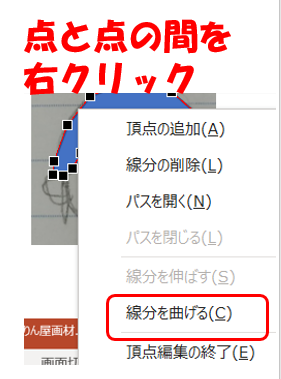
着色してできあがった髪型がこちら
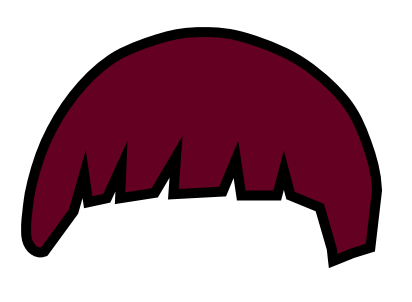
つぎにフローチャート:論理積ゲートを選択
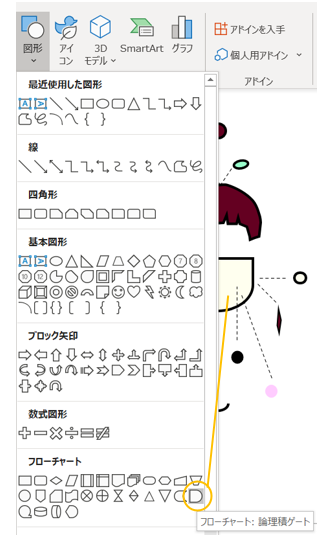
直後はこんな感じ
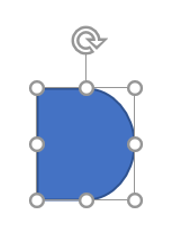
回転して着色しましょう
髪型を変更すると
おりんボーイのできあがりw
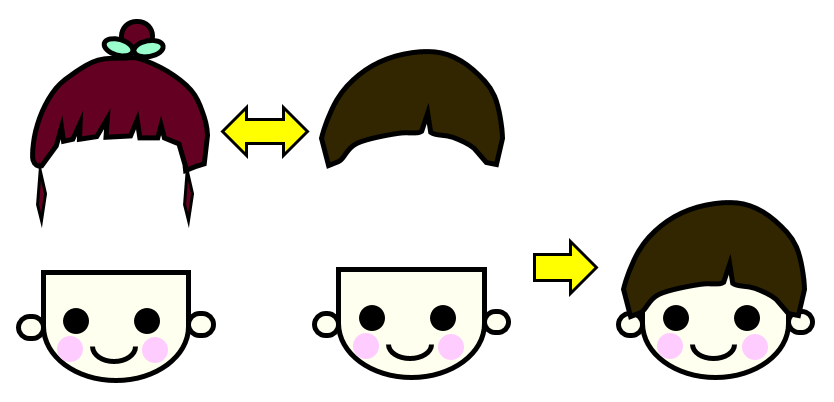
どうでしょうか?
自作イラストを作っておくことで、ちょっとしたアレンジがすぐ出来るようになります。
おりんやはイラストを外注したことがないので相場が分かりませんが、コストもですが納得いくものができるまでやり取りをする時間も必要と思います。
ある程度のスキルを持っているだけで、いろいろと幅は広がります。
最後まで見ていただき、ありがとうございました。
広告
広告
広告



